Deși multe laptopuri rămân reci la atingere, altele se pot simți ca un motor al unei mașini de curse după o lungă călătorie în deșert. Un laptop slab răcit nu este doar incomod de utilizat, ci prezintă și riscuri pentru sănătate pentru utilizator.
Un studiu din 2005 realizat de un grup de medici de la SUNY Stony Brook a concluzionat că căldura laptopului poate fi un factor major de risc pentru infertilitatea masculină.
Un laptop care se încălzește prea mult în interior poate suferi deteriorarea componentelor și, de asemenea, poate duce la performanțe slabe, deoarece CPU reduce viteza de ceas pentru a scăpa de presiunea căldurii.
În timp ce disiparea ineficientă a căldurii este vina producătorului, utilizatorii pot, de asemenea, să joace rolul lor pentru a se asigura că laptopul rămâne rece. Puteți fie să reglați opțiunile de alimentare ale computerului pentru a „răcire maximă”, fie să instalați software de răcire de la terți.
În acest articol, vom discuta despre cel mai bun software de răcire a laptopurilor pentru computerul dvs. și vă vom învăța cum să reglați setările Windows pentru o eficiență maximă de răcire.
Care sunt primele 3 instrumente de răcire pentru laptop?
1. SpeedFan
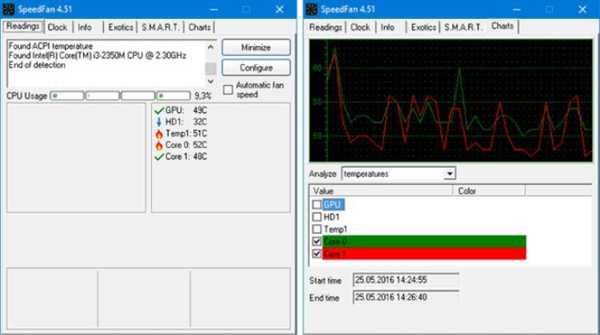
SpeedFan este cel mai popular software de răcire a laptopului și face mai mult decât menținerea laptopului la rece. Vă ajută să fiți la curent cu statisticile vitale ale sistemelor, inclusiv viteza, ventilatorul, temperatura și altele, pentru a vă asigura că totul funcționează fără probleme.
Cea mai recentă versiune a SpeedFan vine cu o interfață grafică ușor de utilizat și este capabilă să facă cea mai mare parte a activității dvs. de monitorizare hardware. Acest instrument este obligatoriu pentru oricine dorește să monitorizeze îndeaproape temperatura sistemului într-un mod ușor.
SpeedFan utilizează senzori digitali pentru a monitoriza temperatura sistemului.
Citește temperatura plăcii de bază și a hard diskului, modifică viteza ventilatorului computerului, verifică starea hard diskului utilizând atributele S.M.A.R.T sau SCSI și citește, de asemenea, tensiunile și viteza ventilatorului..
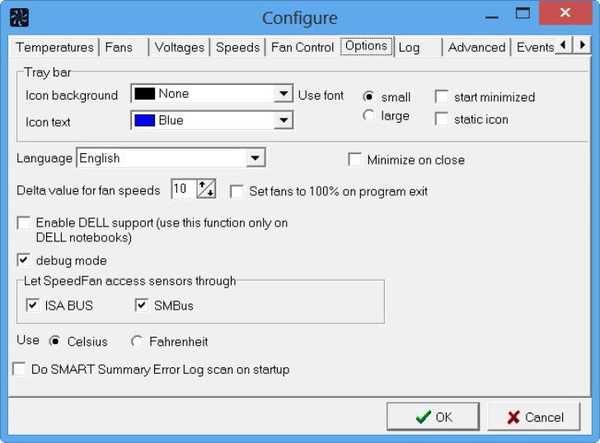
SpeedFan este configurabil și puteți aplica setări personalizate pentru a gestiona automat fiecare situație. Dacă încercați să vă dați seama de ce sistemul dvs. se blochează după o utilizare intensă sau când este încărcat puternic, SpeedFan vă poate ajuta să stabiliți cauza.
SpeedFan caută automat computerul dvs. după cipuri informative de monitorizare hardware. Când BIOS-ul sistemului nu activează unele caracteristici care pot îmbunătăți performanța, SpeedFan încearcă să le activeze atât timp cât este cel mai sigur lucru de făcut.
Avantajele software-ului de răcire laptop SpeedFan:
- Vă ajută să vă mențineți sistemul rece, ajustând viteza ventilatorului procesorului
- Suportă o gamă largă de senzori de temperatură și cipuri de monitorizare hardware
- Monitorizează temperatura sistemului și vă oferă un raport detaliat
- Vă poate ajuta să găsiți motivele pentru defectarea hard diskului sau repornirea imprevizibilă.
- Este un instrument gratuit.
SpeedFan este un instrument foarte puternic și vă poate ajuta să reduceți zgomotul în timp ce lucrați sau vizionați filme, precum și să vă spuneți dacă este posibil să aveți probleme legate de temperatură.
⇒ Descărcați SpeedFan
Controlați viteza ventilatorului pentru a vă menține computerul rece. Consultați această listă cu cele mai bune instrumente pentru a controla viteza ventilatorului.
2. Software-ul KAR Energy
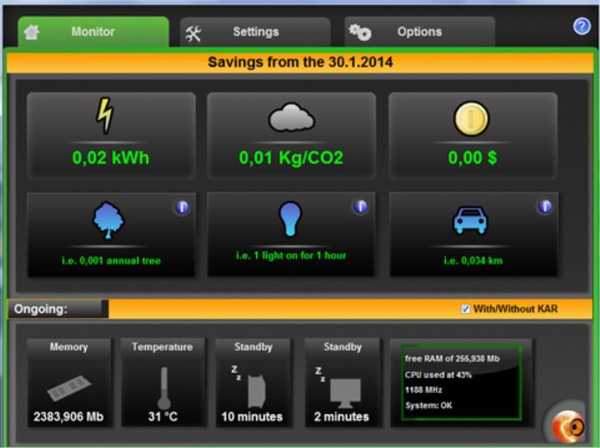
Cu cât consumă mai multă energie computerul, cu atât generează mai multă căldură. Software-ul KAR Energy pentru răcirea laptopurilor se folosește acest principiu pentru a spori performanța computerului.
În același timp, vă menține laptopul rece, scăzând drastic consumul de energie cu până la 48% în 4 moduri diferite: răcirea electronică a procesorului, punerea computerului în modul de așteptare chiar dacă un program îl împiedică, reducerea consumului de memorie RAM, și gestionarea puterii procesorului.
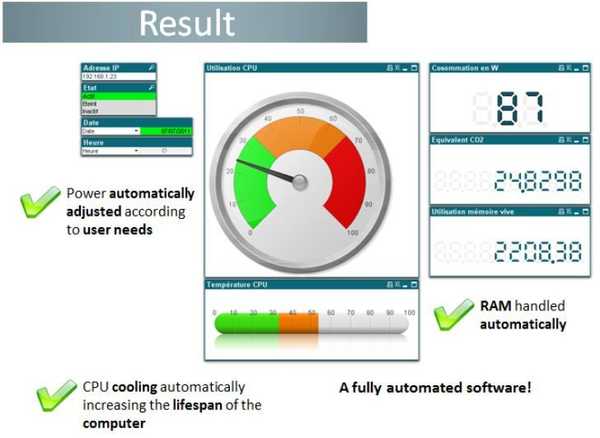
Software-ul KAR Energy se joacă cu viteza procesorului pentru a economisi energie și a reduce supraîncălzirea. De exemplu, nu aveți nevoie de 3 GHz pentru a scrie un document.
Într-un astfel de caz, aplicația va regla automat puterea ceasului computerului dvs. cu viteza necesară. De asemenea, răcește procesorul electronic, care este complet diferit de gestionarea energiei, care răcorește și procesoarele.
Răcește toate componentele electronice nesolicitate. De asemenea, programul rezolvă probleme de computer non-standby numite și Insomnie. Acesta realizează acest lucru analizând fiecare activitate a laptopului și forțând modul de așteptare.
⇒ Descărcați software-ul KAR Energy
- Nota editorului: Dacă sunteți interesat de alte instrumente de răcire a laptopurilor, consultați colecția noastră largă de ghiduri.
3. i-Cool

i-Cool este o soluție excelentă de software pentru răcirea laptopurilor, care reduce drastic căldura generată de CPU, reducând în același timp zgomotul ventilatorului. Are o interfață grafică intuitivă pentru utilizator, care are butoane utile care vă permit să schimbați comportamentul de funcționare al i-Cool.
Veți găsi, de asemenea, o serie de indicatori care vă informează în mod constant despre utilizarea procesorului și nivelul de zgomot al ventilatorului.
Puteți modifica performanța procesorului în două moduri: automat și manual. Modul manual este foarte personalizabil și vă permite să alegeți între 5 niveluri diferite de utilizare a procesorului: Tăcut, Scăzut, Mediu, Înalt, și Deplin sarcină.
De exemplu, Tăcut modul poate fi utilizat în acele situații în care nu este nevoie să strecurați mult CPU, cum ar fi tastarea, citirea unui document etc. Puteți schimba modul în Mediu atunci când efectuați acele activități care necesită performanțe moderate ale procesorului.
Când treceți la modul automat, i-Cool monitorizează automat încărcarea procesorului fără a fi nevoie de intervenția utilizatorului și ajustează în mod corespunzător utilizarea procesorului și nivelul de zgomot al ventilatorului..
i-Cool este un software de răcire foarte eficient și vă permite să monitorizați utilizarea procesorului fără probleme. Singurul dezavantaj al acestui software este că acceptă doar plăcile de bază din seria chipset-ului GIGABYTE Intel 945.
⇒ Descărcați i-Cool
Cum să ajustați setările sistemului dvs. pentru o răcire maximă
Dacă laptopul dvs. funcționează prea tare și nu doriți să instalați programe de la terți, primul lucru pe care ar trebui să-l faceți este să vă asigurați că orificiile de aerisire nu sunt obstrucționate de murdărie sau înfundare, care sunt cele două cauze principale ale problemelor termice.
Dacă curățarea orificiilor de aerisire vă menține în continuare pe barca fierbinte, atunci vă recomandăm să modificați opțiunile de alimentare pentru a maximiza eficiența de răcire. Urmați pașii de mai jos pentru a modifica setările.
Pasul 1: Deschide Opțiuni de putere făcând clic pe pictograma din Panou de control sau faceți dublu clic pe pictograma bateriei sistemului dvs. din colțul din dreapta jos al ecranului.
Pasul 2: Selectați Schimbați setările planului care este chiar lângă planul de energie pe care îl utilizați.
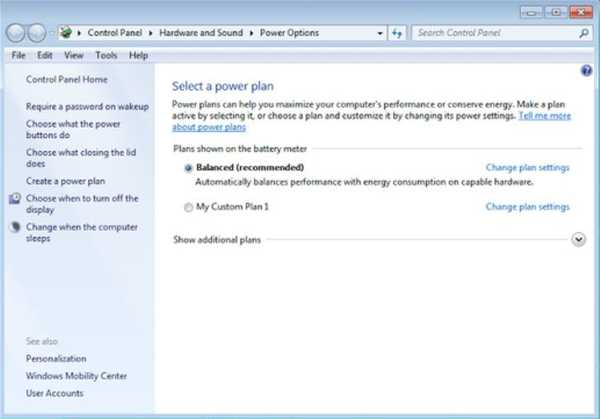
Pasul 3: Faceți clic pe Setări avansate de alimentare și activați răcirea cu putere activă.
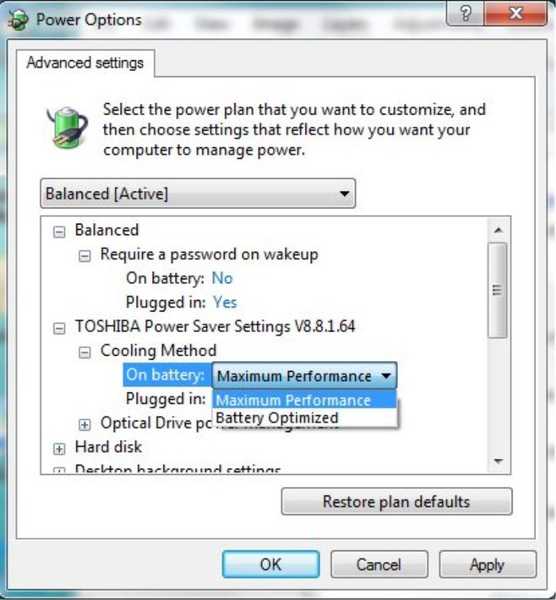
Asigurați-vă că cel mai înalt nivel de răcire este activat în setările de alimentare Windows ale laptopului dvs. Opțiunea de meniu pentru activarea răcirii active variază de la sistem la sistem, dar în majoritatea laptopurilor, fie va fi citită Răcire activă sau Performanță maximă.
Selectați întotdeauna cea mai mare opțiune de răcire. Acest lucru va permite ventilatorului să funcționeze mai repede și mai mult, ceea ce este necesar pentru îmbunătățirea răcirii.
Planurile tale de energie lipsesc? Recuperați-le urmând pașii simpli din acest articol.
Concluzie
Îmbunătățirea sistemului de răcire de pe laptop este esențială pentru viteză și eficiență în performanță. Unele laptopuri sunt foarte cunoscute pentru disiparea căldurii și vă pot oferi o experiență groaznică, mai ales atunci când sunt utilizate pentru ore lungi.
Pentru a spori performanța, vă recomandăm să instalați unul dintre software-urile de răcire pentru laptop descrise mai sus, precum și să ajustați opțiunile de alimentare ale sistemului pentru a îmbunătăți în continuare eficiența răcirii..
Dacă aveți alte întrebări sau sugestii, nu ezitați să le lăsați în secțiunea de comentarii de mai jos și vom fi siguri că le vom verifica.
Întrebări frecvente: Aflați mai multe despre răcirea laptopurilor
- Cum îmi pot răci laptopul mai bine?
Dacă laptopul dvs. se supraîncălzește în timpul jocurilor, folosiți sfaturile noastre rapide pentru a remedia cu ușurință această problemă. De exemplu, puteți schimba planul de alimentare, vă puteți limita FPS-ul sau puteți urmări GPU-ul.
- Cum pot verifica temperatura laptopului meu?
Utilizați aceste instrumente pentru a vă monitoriza temperatura procesorului și pentru a modifica viteza ventilatorului dacă laptopul dvs. se supraîncălzește. De asemenea, puteți urmări viteza procesorului, tensiunile interne, nucleele procesorului și temperatura GPU.
- Ce tampon de răcire este cel mai potrivit pentru un laptop?
Aruncați o privire la tampoanele noastre de răcire preferate pentru laptopurile Windows 10. Dacă sunteți ușor deranjați de zgomot, asigurați-vă că obțineți un tampon cu un nivel redus de zgomot al ventilatorului.
Nota editorului: Această postare a fost publicată inițial în august 2016 și de atunci a fost renovată și actualizată în aprilie 2020 pentru prospețime, acuratețe și exhaustivitate.
de când a fost actualizat pentru prospețime și precizie.
- CPU Cooler
- laptop
- supraîncălzire
 Friendoffriends
Friendoffriends



